お使いのプリンターの通信方法と装着されているオプション(給紙カセット、フィニッシャーなど)を確認します。
プリンターが双方向通信で接続されている場合は、オプションの情報を自動取得して、設定できます。
プリンター情報を確認する
Mac OS X 10.5をお使いの場合
1.
[システム環境設定]を開く→[プリントとファクス]をクリック
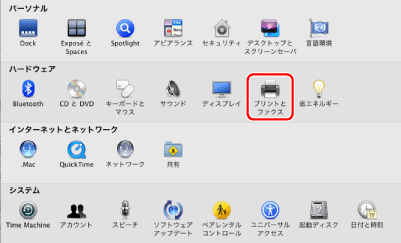
2.
お使いのプリンターを選択→[プリントキューを開く](または[プリントキュー])をクリック
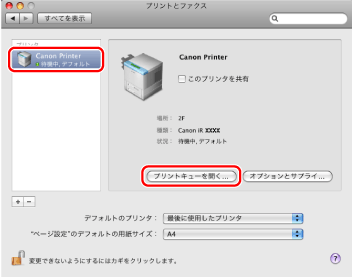
3.
[ユーティリティ]をクリック
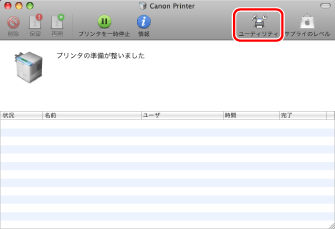
4.
[プリンタ情報]をクリック
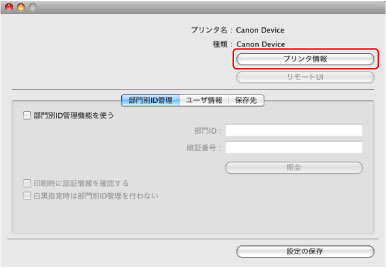
5.
プリンターの情報を確認→[OK]をクリック
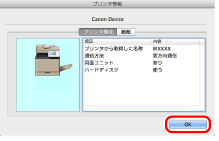
[通信方法]が[双方向通信]となっている場合は、オプションが自動設定されます。
[通信方法]が[片方向通信]となっている場合は、手動でオプション設定を行う必要があります。(→オプションを手動設定する)
Mac OS X 10.6以降をお使いの場合
1.
[システム環境設定]を開く→[プリントとスキャン](または[プリントとファクス])をクリック
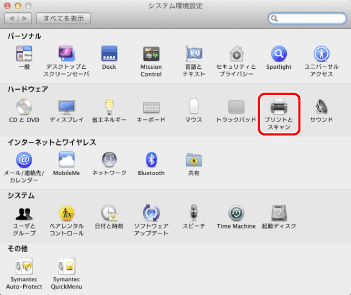
2.
お使いのプリンターを選択→[オプションとサプライ]をクリック
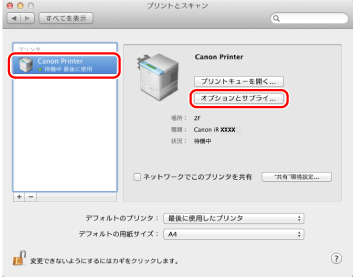
3.
[ユーティリティ]→[プリンタユーティリティを開く]をクリック
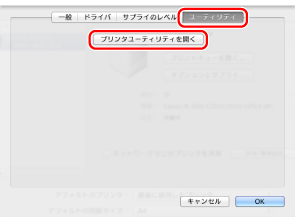
4.
[プリンタ情報]をクリック
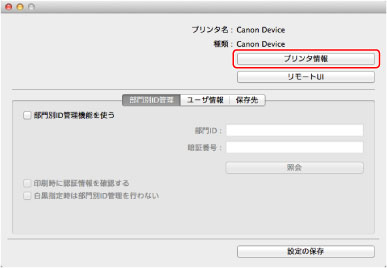
5.
プリンターの情報を確認→[OK]をクリック
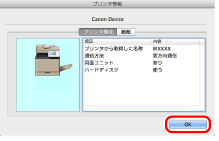
[通信方法]が[双方向通信]となっている場合は、オプションが自動設定されます。
[通信方法]が[片方向通信]となっている場合は、手動でオプション設定を行う必要があります。(→オプションを手動設定する)
|
メモ
|
|
[プリンタ情報]ダイアログの上部に表示されているプリンタードライバー名と、[プリンタから取得した名称]に表示されているプリンター名が正しく対応していない場合は、プリンターの機能を正しく使用できないことがあります。この場合は、[システム環境設定]で追加したプリンターを削除して、もう一度プリンターを追加しなおしてください。詳細は、プリンタドライバガイドを参照してください。(→「インストールする」)
お使いのOS、プリンタードライバーの種類およびバージョンによって画面が異なることがあります。
|